Kuinka palauttaa poistetut muistiinpanot iPhonella varmuuskopiotiedostoilla / ilman niitä
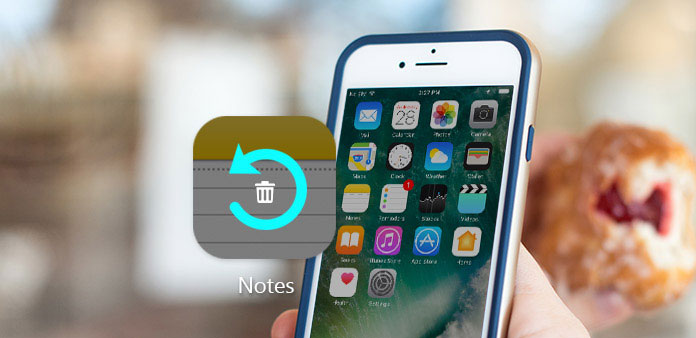
"Olen poistanut muistiinpanoja iPhonesta vahingossa ...", se on usein ilmestynyt olosuhteita ihmisille, joilla on tapana ennätys arkipäiväistä elämää ja hajallaan. Koska Notes-sovellus iPhonessa on valaistu käytettäväksi, sisäänrakennettuna Apple-sovelluksena. Monet iPhone-käyttäjät haluavat tallentaa päivittäisen aikataulun tai ostoslistan Notes-sovellukseen. IPhone huomauttaa, että tallennus on hyvä organisaatiotapa ja tärkeä tietojen varmuuskopiointi, jotta vältytään uusilta tapauksilta tai väistämättömiltä vahingoilta (vesivahinko tai päivitys ei onnistu) ja palautetaan poistetut muistiinpanot iPhonessa helpommin. Tai etsimään täydellisiä ratkaisuja iPhone-muistiinpanojen palautumisesta ammattilaisilta, jotta varmuuskopioitavat tiedostot olisivat tärkeitä.
Tyypillisiä poistettuja muistiinpanoja iPhonessa palauttavat menetelmät arvostelut
Voit valmistaa erinomaisen iOS-tietojen palautusohjelmiston palauttamaan poistetut muistiinpanot iPhonessa ilman varmuuskopioita olennaisen tärkeitä. iTunes- ja iCloud-varmuuskopiot ovat hyödyllisiä - minun on myönnettävä poistettujen iPhone-muistiinpanojen palautustoiminnot, mutta on kaksi syytä selittää, miksi varmuuskopiointitiedostot eivät ole paras vaihtoehto palauttaa poistetut iPhone-muistiinpanot.
Ensimmäinen yhteys on iTunesin takaisinperintöjen vaurioituminen. Joka kerta, kun palaat iTunes-varmuuskopiotiedostot, aiemmat tiedostot poistetaan automaattisesti, mitään ei ole odotettavissa nykyisille iTunes-varmuuskopioille. Toiseksi on vaikeaa varmuuskopioida iPhone-muistiinpanoja päivittäin, ei tarpeeksi tilaa eikä ylimääräistä energiaa.
Kaiken kaikkiaan näytän sinulle kolme edustavaa iPhone-tiedostoa, jotka hakevat menetelmiä palauttamaan poistetut muistiinpanot iPhoneen muutamassa minuutissa.
Osa 1. Palauta poistetut iOS-ohjeet iPhoneon ilman varmuuskopiointia
Hanki poistetut iPhone-ohjeet takaisin ilman varmuuskopiotiedostoja. Voit tarkemmin sanoa, ettet voi pelata vain iPhone-muistiinpanoja, vaan myös muita poistettuja tai kadonneita iOS-tiedostoja, iOS-tietojen palauttaminen. Kaikki mediasi sisältö ja tekstisisältö voidaan palauttaa iPhonesta / iPadista / iPodista, vaikka mitään varmuuskopiotiedostoja ei voi luottaa.
Lisäksi, jos vaadit iTunes- tai iCloud-varmuuskopioinnin restaurointia, sitä tuetaan myös täällä, jotta palautetut muistiinpanot palautetaan iPhoneen varmuuskopiotiedostoilla. Älä välitä, onko uusi ostettu iPhone 7 Plus voi toimia hyvin Tipard iOS Data Recovery -ohjelmistolla. Koska iPhone-tiedostojen hakeminen ohjelmisto on erittäin yhteensopiva viimeisimmän iOS-version kanssa.
Kuinka palauttaa poistetut tai kadonneet muistiot iPhonesta ilman varmuuskopiointia
Valitse talteenottotila poistetuille iPhone-muistiinpanoille.
Lataa ja asenna Tipard iOS Data Recovery Windows- tai Mac-tietokoneellesi. On olemassa kolme iPhone-tietojen palautustilaa ja oletusarvo Palauta iOS-laitteesta on.
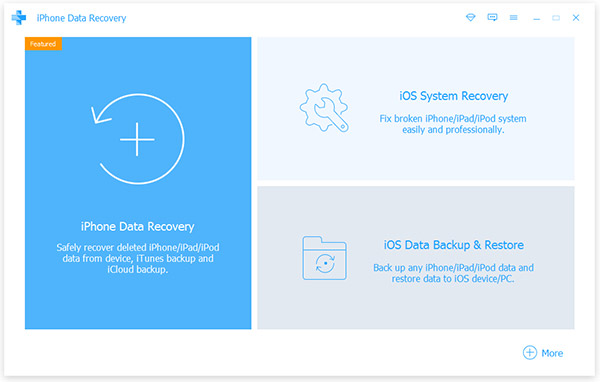
Yhdistä iPhonen tietokoneeseen löytääksesi palautettavia muistiinpanoja.
Käytä USB-liitäntää iDevice-laitteen ja tietokoneen kytkemiseen. Kun se havaitaan, paina Aloita skannaus, jos haluat tarkistaa poistetut muistiinpanot iPhonessa.
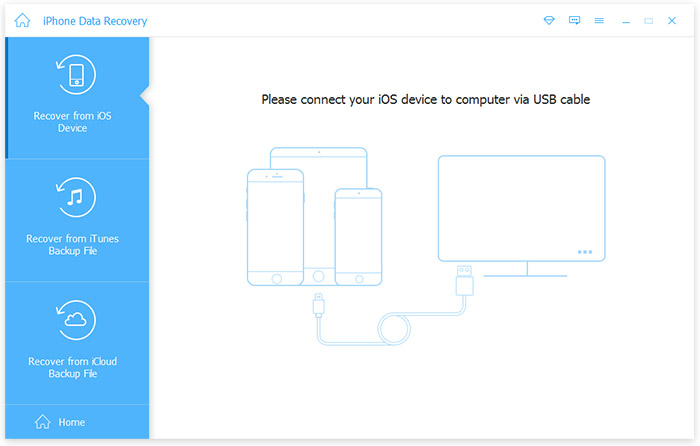
Aloita palauttamaan poistetut iPhone-muistiinpanot.
Esikatsele kaikkia iOS-tietoja pääliittymässä, ja vedät poistetut muistiinpanot takaisin palauttamaan iPhone suoraan. Osuma toipua vaihtoehto palauttaa muistiinpanoja iPhonessa, joka on poistettu ennen paikalliseen kansioon ilman varmuuskopiotiedostoja.
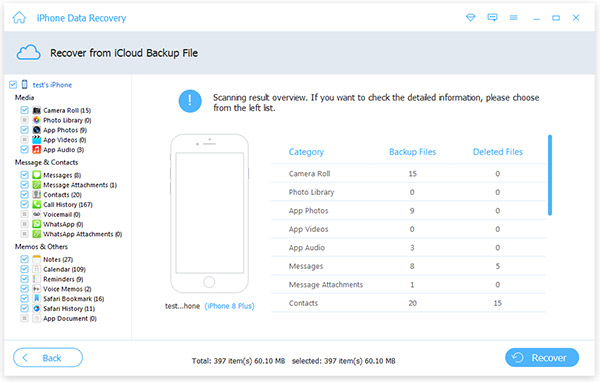
Prosessit, joilla voidaan palauttaa muut poistetut tai kadotetut iOS-tiedostot, ovat samankaltaisia yllä mainittujen toimintojen kanssa kohdassa Recover from iOS Device mode.
Osa 2. ITunes-varmuuskopioinnin (2-menetelmät) palauttaminen iPhonelle
Jos sinulla on hyvä tapa varmuuskopioida iPhone-muistiinpanot iTunesiin säännöllisesti, ja jotain, jonka haluat hakea, on jo sisällytetty aiempiin iTunes-varmuuskopioihin, niin voit yrittää palauttaa poistetut muistiinpanot iPhoneen iTunes-varmuuskopiolla.
Menetelmä 1: Palauta poistetut iPhone Notes iTunes-varmuuskopiosta
Etsi poistetut muistiinpanot iTunesista.
Liitä iPhone tietokoneeseen ja avaa iTunes löytää iDevice-sijainti.
Palauta iPhoneen poistetut muistiinpanot iTunesin kautta.
valita Palauta varmuuskopio kohdassa Manuaalinen varmuuskopiointi ja palautus -valikko. Ja nyt voit palauttaa iPhonen uusimpaan iTunes-varmuuskopioon jäljittää poistettuja muistiinpanoja takaisin.
Huomautus: kaikki aiemmat iTunes-tiedostot poistetaan.
Menetelmä 2: Pura iPhonen poistetut muistiinpanot iTunesin varmuuskopioinnin avulla
Tipard iOS Data Recovery ohjelmisto tukee iTunesin varmuuskopiotiedostojen poistamista ja palauttaa vain poistetut muistiinpanot, iPhone-tietoja ei poisteta.
Lataa varmuuskopio iTunes-tiedostoista.
Kun käynnistät ohjelman, valitse Palauta iTunes-varmuuskopiointitiedosto tilassa ensin. Valitse myöhemmin ladattavaksi iTunes-varmuuskopiotiedosto.
Palauta muistiinpanoja iPhoneen.
Osuma Aloita skannaus mahdollisuus skannata tietoja ja valita muistiinpanoja tietystä luokasta. Klikkaus toipua -painiketta ja sitten se alkaa palauttaa poistetut muistiinpanot iPhonessa tai iPadissa ladatuista iTunes-varmuuskopioista.
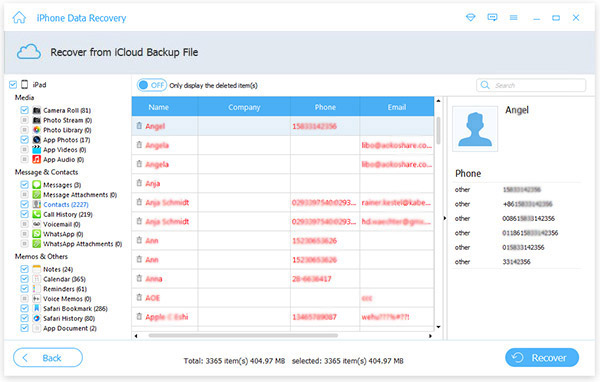
Huomautus: mitään iTunes-tiedostoja ei poisteta, kaikki iPhone-tietosi säilyvät.
Osa 3. Hae tiedostot iPhonelta iCloud-varmuuskopioinnin kautta (2-menetelmät)
Poistettujen muistiinpanojen palauttaminen iPhonesta iCloudilla ei aiheuta tietojen poistamista. Varmista, että iCloud on päivittynyt uusimpaan versioon ennen poistettuja iPhone-muistiinpanoja.
Menetelmä 1: Pääsy poistettuihin iPhone-muistiinpanoihin iCloud-varmuuskopiolla
Hanki äskettäinen iCloud-varmuuskopiotiedosto.
Valitse Asetukset> Laite> iCloud> Tallennus> Hallitse tallennustilaa> napsauta tiettyä laitteen varmuuskopiota, jonka päivämäärä ja koko ovat selvästi merkittyjä.
Palauta poistetut muistiinpanot iPhonessa iCloudilla.
Siirry kohtaan Asetukset> Yleiset> Nollaa> Poista kaikki sisältö ja asetukset. Myöhemmin valitse Sovellukset & Data -näytössä Palauta iCloud-varmuuskopiosta ja kirjaudu sisään iCloudiin myöhemmin. Valitse lopuksi Varmuuskopiointi ja palauta tietty iCloud-varmuuskopio iPhoneen.
Menetelmä 2: Palauta iPhone-muistiinpanoja iCloud Backupilla
Voit ottaa sen eteen Tipard iOS Data Recovery, iCloud-talteenotto iPhone-muistiinpanoihin.
Hanki iCloud-varmuuskopiotiedosto.
Etsi ja valitse Palauta iCloud-varmuuskopiointitiedosto -valikosta valitaksesi tietyt iCloud-varmuuskopioidut tiedot, jotka haluat palauttaa.
Palauta iCloud-varmuuskopio uudelleen saadaksesi poistetut iPhone-muistiinpanot uudelleen.
Hit Recover -vaihtoehto nurkassa, jotta voit hakea iPhone-muistiinpanot uudelleen.
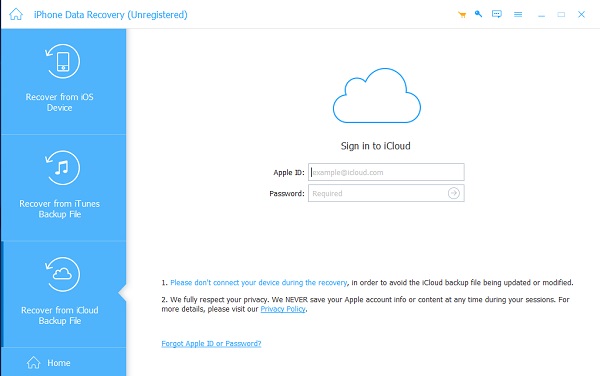
Ja se on 3-edustaja, joka poistaa iPhone-muistiinpanot takaisinperinnästä ja tarkat 5-tavat iPhonen palautusohjelmistolla, iTunes- ja iCloud-varmuuskopiointitiedostoilla. Valitse vain menetelmä, jolla palautetut muistiinpanot palautetaan iPhonessa varmuuskopiotiedostoilla tai ilman niitä omien tarpeittesi mukaan.
Kuinka palauttaa poistetut muistiinpanot iPhonella varmuuskopiotiedostoilla / ilman niitä







